华硕A555L笔记本一键u盘装系统win10教程
的有关信息介绍如下: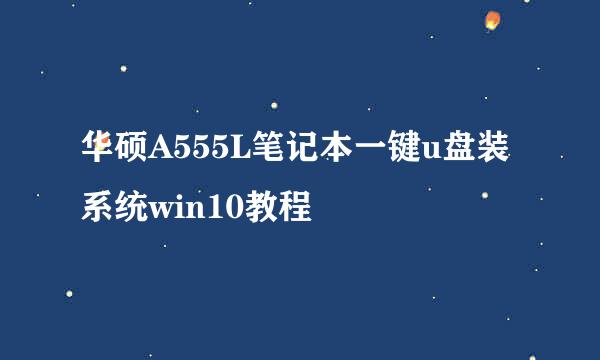
华硕A系列是面向主流消费者的笔记本电脑系列,拥有不错品质的同时售价方面也并不算昂贵。本次评测的主角是新品A555L笔记本,该系列产品有着N系列产品值得肯定的品质,同时在售价方面更倾向于Y系列高性价比水准。那么华硕A555L笔记本怎么安装win7系统呢?今天小编就跟大家分享华硕A555L笔记本一键u盘装系统win7教程。
将制作好的U盘启动盘插入电脑,在开机时连续按下“F12”,进入启动项窗口。
看到窗口弹跳出U盘装机大师菜单是,我们利用键盘的上下键选择【03】启动Win8PE装机维护版(新机器),并按下回车键确定。
进入PE系统后,系统将会自动运行一键装机工具,这个时候我们只要在点击“打开”选中之前下载好的镜像文件。
通常情况下,选择c盘存放系统镜像,点击“执行”便可。
待完成了以上操作后,我们只需要在弹出的提示窗口中点击“确定”就可以了。
最后,只要耐心等待系统中的镜像释放,重启电脑就完成了系统的安装。
综上所述便是华硕A555L笔记本一键u盘装系统win10教程的全部内容介绍了。



